数据存储加速引擎
编程语言:C
编译工程:cmake或make,建议使用cmake
目录说明:
本文档介绍如何对Cantian引擎源码进行编译,生成Cantian引擎软件包。图1说明了Cantian引擎的编译流程。 如需在计算云进行开发者验证调试,请参考第四章
主机数量:1台
推荐主机硬件规格:
ARM架构的主机编译后生成Cantian引擎ARM类型的软件包,X86架构的主机编译后生成Cantian引擎X86类型的软件包
Cantian引擎支持的操作系统(Linux 64-bit)如下,建议Cantian引擎的编译操作系统与运行操作系统一致:
Cantian引擎编译过程所依赖的软件如表1 环境构建依赖所示。
表 1 软件依赖
| 所需软件 | 建议版本 | 说明 |
|---|---|---|
| Docker | >=19.03 | 用于构建、管理、运行Cantian引擎编译镜像和容器。 |
| Git | >=2.18.0 | 用于下载源码。 |
本节介绍如何下载Cantian引擎源码以及其他依赖源码。
已在主机正确安装并配置Git软件。
使用root用户登录主机。
创建并进入源码下载目录。
此处以将源码下载到目录“/ctdb/cantian_compile”为例进行说明,您可根据实际环境进行替换。
mkdir -p /ctdb/cantian_compile
cd /ctdb/cantian_compile
执行以下命令下载Cantian引擎源码。
git clone https://gitee.com/openeuler/cantian.git
执行以下命令下载Cantian-Connector-MySQL源码,用于编译Cantian引擎对接MySQL的插件。
git clone https://gitee.com/openeuler/cantian-connector-mysql.git
进入Cantian-Connector-MySQL源码目录,执行以下命令下载MySQL-8.0.26版本源码,用于编译Cantian引擎对接MySQL的插件。
cd cantian-connector-mysql
wget https://github.com/mysql/mysql-server/archive/refs/tags/mysql-8.0.26.tar.gz --no-check-certificate
tar -zxf mysql-8.0.26.tar.gz
如需数据入湖工具,需额外下载以下仓库代码(需申请权限)
git clone https://gitee.com/data-migration-tools/logicrep.git
mv mysql-server-mysql-8.0.26 mysql-source
```
> **说明:**
>Cantian引擎源码和Cantian-Connector-MySQL源码的根目录必须在同级目录下,在该示例中,目录的结构如下:
>ctdb
>---- cantian\_compile
>----------cantian
>----------cantian-connector-mysql
>----------------mysql-source
Cantian引擎仅支持在容器内编译,本节介绍两种准备容器镜像的方法:①通过Cantian-Connector-MySQL源码中的Dockerfile文件自行构建容器镜像;②通过Docker Hub直接获取容器镜像。如果执行编译的主机无法连接网络,则可选择第一种方式,否则两种方式任选其一。
如果用户自行制作容器镜像,镜像中需包含表1中的依赖软件。
表 1 容器镜像依赖软件软件
| 所需软件 | 版本 |
|---|---|
| CMake | >=3.14.1 |
| automake | 1.16.1 |
| libtool | 2.4.6 |
| g++ | 8.5.0 |
| libaio-devel | 0.3.109-13 |
| pkgconfig | 0.29.1-3 |
| rpm-build | 4.14.3 |
介绍如何使用Dockerfile构建编译容器镜像。
使用root用户登录主机。
执行以下命令进入Dockerfile文件所在目录。
cd /code_dir/cantian/docker
其中,“code_dir”为源码下载到的目录。
如,以源码下载到“/ctdb/cantian_compile”为例,执行以下命令:
cd /ctdb/cantian_compile/cantian/docker
构建容器镜像。
当前主机环境为x86时,执行以下命令:
docker build -t cantian_dev:latest -f Dockerfile .
当前主机环境为arm时,执行以下命令:
docker build -t cantian_dev:latest -f Dockerfile_ARM64 .
构建完成后,执行以下命令查看容器镜像。
“cantian_dev“即为构建的容器镜像。
docker images
回显类似如下:

介绍如何通过Docker Hub获取编译容器镜像。
使用root用户登录主机。
从Docker Hub获取编译容器镜像。
docker pull ykfnxx/cantian_dev:0.1.0
设置镜像标签。
docker tag ykfnxx/cantian_dev:0.1.0 cantian_dev:latest
执行以下命令查看容器镜像。
“cantian_dev“即为从Docker Hub获取的容器镜像,如图所示。
docker images
回显类似如下:

本节介绍如何在容器环境编译Cantian引擎源码,并生成Cantian引擎软件包。Cantian-Connector作为Cantian引擎运行的必要组件,会在Cantian引擎的自动化编译脚本中一同编译,并打包进Cantian引擎软件包。
build_cantian.sh是编译过程中的入口脚本,其集成了软件编译和打包的功能。以sh build_cantian.sh [option]执⾏,[option]参数说明如表1所示。
表 1 编译脚本参数说明
| 参数选项 | 功能 |
|---|---|
| debug | 编译debug版本的软件包,软件包中含有用于调试的符号表文件。 |
| release | 编译release版本的软件包,软件包中不含有用于调试的符号表文件。 |
启动容器。
Cantian引擎源码提供了容器的启动和初始化脚本container.sh,该脚本可以自动化准备编译Cantian引擎所需的环境设置,推荐使用该脚本启动编译容器。
使用root用户登录主机。
执行以下命令进入container.sh所在目录。
cd code_dir/cantian/docker
其中,“code_dir”为源码下载到的目录。
如,以源码下载到“/ctdb/cantian_compile”为例,执行以下命令:
cd /ctdb/cantian_compile/cantian/docker
若需要入湖工具,则需将入湖代码同步放到容器里。
cp -r /ctdb/cantian_compile/logicrep ctdb/cantian_compile/cantian/pkg/src/
执行脚本,启动并进入编译容器。
sh container.sh dev
进入编译脚本目录。
cd /home/regress/CantianKernel/build
执行编译脚本,生成Cantian引擎软件包。
sh build_cantian.sh option
其中,“option”为表1中的参数选项,指定编译realase或debug版本的软件包。
进入编译目标目录,获取Cantian引擎软件包。
cd /tmp/cantian_output
回显类似如下表示编译成功:
Packing package_name success
编译生成的Cantian引擎软件包名如下,请以实际生成的包名为准:
如有需要单独编译数据入湖软件包
cd /home/regress/CantianKernel/pkg/src/logicrep/build/
sh Makefile.sh
获取软件包路径 /home/regress/CantianKernel/pkg/src/logicrep/pkg/src/zlogicrep/build/Cantian_PKG/file 安装部署cantian前需将整个zlogicrep文件夹拷贝并覆盖掉cantian_connector下zlogicerp文件夹。
安装Cantian引擎前,请先完成软件和硬件的准备、以及相关的网络和存储规划。
介绍Cantian引擎规划的原则、硬件的基本配置和软件要求,以及存储设备所需配置的文件系统。
规划时,应确保为Cantian引擎规划了如下两个网络平面:
请在规划时,准备好安装Cantian引擎的硬件基本配置和软件包。
表 1 硬件基本配置表
| 硬件 | 数量 | 备注 |
|---|---|---|
| X86服务器/ARM服务器 | 2 | 数据库服务器(主机) |
| 存储设备 | 1 | - |
对于X86服务器/ARM服务器,推荐使用如下型号或者不低于如下型号性能CPU的服务器:
ARM:Kunpeng 920-4826/Kunpeng 920-6426
X86:Intel Xeon Gold 6248/Intel Xeon Gold 6348/Intel Xeon Gold 5218/Intel Xeon Gold 6230R
对于X86服务器,若选择其他型号的CPU,请通过以下命令确认该CPU是否支持constant_tsc特性,避免因CPU不支持constant_tsc特性导致数据库服务器的时间精度无法保证。
cat /proc/cpuinfo | grep -o constant_tsc | uniq
表 2 软件配置表
| 软件 | 配套版本 |
|---|---|
| 数据库操作系统 | X86:CentOS-8.2.2004-x86_64-dvd1.isoARM:openEuler 2203 sp1 |
| 数据库软件 | 参见编译指导编译生成数据库软件。 |
对于ARM的“openEuler 2203 sp1”,请登录OpenEuler网站,选择“AArch64”架构和“服务器”场景,下载软件包类型为“Offline Standard ISO”的软件包。
须知:
- 安装Cantian引擎时,Cantian引擎将安装至路径“/dev/mapper/根目录”(例如:“/dev/mapper/centos-root”),且至少需要20GB空间。在安装数据库操作系统时,请为该路径预留足够的空间(用于安装Cantian引擎以及其他软件),避免因空间不足导致Cantian引擎安装失败。
- 请确认操作系统上安装的是3.6.0以及之后版本的python。
安装Cantian引擎时,需要使用存储设备的4个文件系统,请为各个文件系统做好相关的容量规划。
表 3 文件系统分配表
| 文件系统分类 | 文件系统名称 | 容量 | 个数 | 功能 |
|---|---|---|---|---|
| storage_dbstore_fs | ctdb_dbstore_fs | 10TB | 1 | 用于存储Cantian引擎数据的文件系统,容量根据实际业务规划配置。 |
| storage_metadata_fs | ctdb_metadata_fs | 1TB | 1 | 用于存放MySQL元数据,容量根据实际业务规划配置。 |
| storage_share_fs | ctdb_share_fs | 2GB | 1 | 用于存放部署Cantian引擎的数据库服务器集群的预留信息,固定2GB大小。 |
| storage_archive_fs | ctdb_archive_fs | 2TB | 1 | 用于存放归档日志和binlog文件,其中归档日志和binlog文件分别占用50%的空间,建议根据归档日志保留时长及业务量综合评估文件系统大小。 |
说明: 此处的文件系统名称和容量仅作为样例进行展示,规划时,请根据实际情况进行设置。
在有条件的情况下,建议采取交换机冗余连接的组网方式,提升网络的可靠性。同时,设备也支持直接连接的方式进行组网。
本节以通过交换机实现冗余连接的组网方式为样例进行介绍,实际规划时请根据需要进行调整。
通过使用双交换机、组成不同环路的方式形成冗余连接,同时使用10GE端口组成Cantian引擎心跳网络和NAS共享网络。
说明: 通过不同颜色和序号的图标表示不同端口间的线缆连接。例如,Server 01的“eth12”端口和10GE交换机1的“1/0/2”端口使用同一颜色的序号“1”进行了标注,表示组网时,应使用线缆将上述两个端口进行连接。
组网中使用的硬件设备,应具有足够数目的10GE端口用于完成组网。
表 1 硬件配置表
| 硬件类别 | 最低端口数目要求 | 数量 | 备注 |
|---|---|---|---|
| X86服务器/ARM服务器 | 6个10GE端口 | 2 | 数据库主机(服务器) |
| 存储设备 | 2个10GE端口 | 1 | - |
| 业务交换机 | 9个10GE端口 | 2 | 堆叠部署,例如:CE6857交换机 |
对服务器地址的规划,包含业务网络、Cantian引擎心跳网络和NAS共享网络的地址规划。
说明:
业务网络:用作向数据库服务器提供业务,该网络的地址规划如表2所示。
表 2 业务网络地址规划
| 主机 | 物理网口 | 绑定网口 | VLAN | IP地址 | 掩码 |
|---|---|---|---|---|---|
| server01 | eth11eth13 | bussiness_bond | 10 | 192.168.10.3 | 255.255.255.0 |
| server02 | eth21eth23 | bussiness_bond | 10 | 192.168.10.4 | 255.255.255.0 |
Cantian引擎心跳网络:用作部署Cantian引擎的数据库服务器间通信,该网络的地址规划如表3所示。
表 3 Cantian引擎心跳网络地址规划
| 主机 | 物理网口 | 绑定网口 | VLAN | IP地址 | 掩码 |
|---|---|---|---|---|---|
| server01 | eth12eth14 | cantian_bond | 20 | 192.168.20.2 | 255.255.255.0 |
| server02 | eth22eth24 | cantian_bond | 20 | 192.168.20.3 | 255.255.255.0 |
NAS共享网络:用作共享存储NAS共享,该网络的地址规划如表4所示。
表 4 NAS共享网络地址规划
| 主机 | 物理网口 | 绑定网口 | VLAN | IP地址 | 掩码 |
|---|---|---|---|---|---|
| server01 | eth15eth16 | storage_bond | 77 | 172.16.77.4 | 255.255.255.0 |
| server01 | eth25eth26 | storage_bond | 77 | 172.16.77.5 | 255.255.255.0 |
说明:
- NAS共享网络使用10GE端口,配置接口模块内的绑定和跨接口模块的漂移组。
- 物理网口名使用组网图中名字,配置时以实际网口名为准。
- 表5中“物理端口”使用的是图1中的端口名。
- 请对表5中分配的不同VLAN的网络进行网络隔离:相同VLAN的网络使用同一网段,不同VLAN的网络不得使用相同的网段。
- 此处规划的4个逻辑端口,可分别挂载到绑定网口bond_nas_1或bond_nas_2上,但同一逻辑端口不能同时挂载到两个绑定网口上。此处以将lgc_nas_1和lgc_nas_2挂载到bond_nas_1、lgc_nas_3和lgc_nas_4挂载到bond_nas_2为例。
- 表5中的物理端口、绑定网口、逻辑端口、VLAN、IP地址、掩码和DNS侦听仅为样例进行说明,实际规划时请根据需要进行调整。配置时,请以实际规划为准。
表 5 存储NAS共享网络地址规划
| 物理端口 | 绑定网口 | 逻辑端口 | VLAN | IP地址 | 掩码 |
|---|---|---|---|---|---|
| eth31 | bond_nas_1 | lgc_nas_1 | 77 | 172.16.77.2 | 255.255.255.0 |
| eth32 | bond_nas_1 | lgc_nas_2 | 77 | 172.16.77.3 | 255.255.255.0 |
| eth33 | bond_nas_2 | lgc_nas_3 | 77 | 172.16.77.4 | 255.255.255.0 |
| eth34 | bond_nas_2 | lgc_nas_4 | 77 | 172.16.77.5 | 255.255.255.0 |
在未部署交换机的情况下,可通过不同设备间的直接连接进行组网。
在服务器与服务器之间、服务器与存储设备之间,通过连接各个设备的以太端口组成Cantian引擎心跳网络和NAS共享网络。
组网中使用的硬件设备,应具有足够的端口数目用于完成组网。
表 1 硬件配置表
| 硬件类别 | 最低以太端口数目要求 | 数量 | 备注 |
|---|---|---|---|
| X86服务器/ARM服务器 | 3 | 2 | 数据库主机(服务器) |
| 存储设备 | 2 | 1 | - |
对服务器地址的规划,包含业务网络、Cantian引擎心跳网络和NAS共享网络的地址规划。
说明:
业务网络:用作向数据库服务器提供业务,该网络的地址规划如表2所示。
表 2 业务网络地址规划
| 主机 | 物理网口 | IP地址 | 掩码 |
|---|---|---|---|
| server01 | eth11 | 192.168.10.3 | 255.255.255.0 |
| server02 | eth21 | 192.168.10.4 | 255.255.255.0 |
Cantian引擎心跳网络:用作部署Cantian引擎的数据库服务器间通信,该网络的地址规划如表3所示。
表 3 Cantian引擎心跳网络地址规划
| 主机 | 物理网口 | IP地址 | 掩码 |
|---|---|---|---|
| server01 | eth12 | 192.168.20.2 | 255.255.255.0 |
| server02 | eth22 | 192.168.20.3 | 255.255.255.0 |
NAS共享网络:用作共享存储NAS共享,该网络的地址规划如表4所示。
表 4 NAS共享网络地址规划
| 主机 | 物理网口 | IP地址 | 掩码 |
|---|---|---|---|
| server01 | eth13 | 172.16.77.4 | 255.255.255.0 |
| server01 | eth23 | 172.16.77.5 | 255.255.255.0 |
说明:
表 5 存储NAS共享网络地址规划
| 物理端口 | 逻辑端口 | IP地址 | 掩码 |
|---|---|---|---|
| eth31 | lgc_nas_1 | 172.16.77.2 | 255.255.255.0 |
| eth31 | lgc_nas_2 | 172.16.77.3 | 255.255.255.0 |
| eth31 | lgc_nas_3 | 172.16.77.4 | 255.255.255.0 |
| eth31 | lgc_nas_4 | 172.16.77.5 | 255.255.255.0 |
| eth32 | lgc_nas_5 | 172.16.77.6 | 255.255.255.0 |
| eth32 | lgc_nas_6 | 172.16.77.7 | 255.255.255.0 |
| eth32 | lgc_nas_7 | 172.16.77.8 | 255.255.255.0 |
| eth32 | lgc_nas_8 | 172.16.77.9 | 255.255.255.0 |
请根据实际的硬件情况和网络规划进行网络配置,并安装Cantian引擎软件。
若规划了交换机,请根据规划,将业务网络和Cantian引擎心跳网络、以及NAS共享网络接入10GE交换机,此处以规划样例(交换机组网)为例、使用CE6857交换机进行配置介绍。
配置前,需确保使用的端口无其他配置,您可以使用clear configuration interface命令来一键式清除接口下的配置。
为与业务网络和Cantian引擎心跳网络连接的交换机端口配置动态LACP模式
此处以“10GE 1/0/2”和“10GE 2/0/2”两个端口为例:
配置Trunk21和动态LACP模式,将两个端口的VLAN配置为20并加入Trunk21。完成后,保存配置信息。
<SwitchA>system-view
[~SwitchA]vlan 20
[*SwitchA]interface Eth-Trunk 21
[*SwitchA-Eth-Trunk21]port link-type trunk
[*SwitchA-Eth-Trunk21]port trunk allow-pass vlan 20
[*SwitchA-Eth-Trunk21]mode lacp-dynamic
[*SwitchA-Eth-Trunk21]trunkport 10GE 1/0/2
[*SwitchA-Eth-Trunk21]trunkport 10GE 2/0/2
[*SwitchA-Eth-Trunk21]commit
[~SwitchA-Eth-Trunk21]quit
[~SwitchA]quit
<SwitchA>save
Warning: The current configuration will be written to the device. Continue? [Y/N]:y
Now saving the current configuration to the slot 1 ....
Info: Save the configuration successfully.
Now saving the current configuration to the slot 2 ...........
Info: Save the configuration successfully.
说明: 所有规划的要与业务网络和Cantian引擎心跳网络连接的交换机端口,均需进行上述配置并添加规划的VLAN。对端数据库服务器端口的VLAN规划,请参见表2和表3。
为与NAS共享网络连接的交换机端口配置静态/动态LACP模式
对端为存储设备,配置与存储设备相连的交换机端口的静态LACP模式
此处以“10GE 1/0/8”和“10GE 2/0/8”两个端口为例:
配置Trunk30和静态LACP模式,并将Trunk30端口的VLAN配置为77。
<SwitchA>system-view
[~SwitchA]vlan 77
[*SwitchA]interface Eth-Trunk 30
[*SwitchA-Eth-Trunk30]port link-type trunk
[*SwitchA-Eth-Trunk30]port trunk allow-pass vlan 77
[*SwitchA-Eth-Trunk30]mode lacp-static
[*SwitchA-Eth-Trunk30]trunkport 10GE 1/0/5
[*SwitchA-Eth-Trunk30]trunkport 10GE 2/0/5
[*SwitchA-Eth-Trunk30]commit
[~SwitchA-Eth-Trunk30]quit
[~SwitchA]quit
<SwitchA>save
Warning: The current configuration will be written to the device. Continue? [Y/N]:y
Now saving the current configuration to the slot 1 ....
Info: Save the configuration successfully.
Now saving the current configuration to the slot 2 ...........
Info: Save the configuration successfully.
说明: 所有规划要与存储设备NAS共享网络相连的交换机端口,均需进行上述配置并添加规划的VLAN。对端存储设备端口的VLAN规划,请参见表5。
对端为数据库服务器,配置与数据库服务器相连的交换机端口的动态LACP模式。
此处以“10GE 1/0/6”和“10GE 2/0/6”两个端口为例:
配置Trunk31和静态LACP模式,并将Trunk31端口的VLAN配置为77。
<SwitchA>system-view
[~SwitchA]vlan 77
[*SwitchA]interface Eth-Trunk 31
[*SwitchA-Eth-Trunk31]port link-type trunk
[*SwitchA-Eth-Trunk31]port trunk allow-pass vlan 77
[*SwitchA-Eth-Trunk31]mode lacp-dynamic
[*SwitchA-Eth-Trunk31]trunkport 10GE 1/0/1
[*SwitchA-Eth-Trunk31]trunkport 10GE 2/0/1
[*SwitchA-Eth-Trunk31]commit
[~SwitchA-Eth-Trunk31]quit
[~SwitchA]quit
<SwitchA>save
Warning: The current configuration will be written to the device. Continue? [Y/N]:y
Now saving the current configuration to the slot 1 ....
Info: Save the configuration successfully.
Now saving the current configuration to the slot 2 ...........
Info: Save the configuration successfully.
说明: 所有规划要与数据库服务器NAS共享网络相连的交换机端口,均需进行上述配置并添加规划的VLAN。对端数据库服务器端口的VLAN规划,请参见表4。
安装Cantian引擎前,请在数据库服务器上对用于业务网络和Cantian引擎心跳网络、以及NAS共享网络的端口进行配置。
本章节中涉及的交换机、服务器配置,以及使用的VLAN、IP地址等参数的数值均来自规划样例(交换机组网)中规划的数据,仅作为样例进行展示。实际配置时,请根据实际的硬件配置和网络规划为准。
每台数据库服务器NAS共享网络使用2个10Gb端口,2个端口进行接口模块内组Bond,并采用Bond4模式。
说明:
- 请根据表4中关于VLAN和IP地址的规划进行配置,此处以服务器“server01”的eth15端口和eth16端口为例进行配置:端口名分别为“eth15”和“eth16”、绑定网口名为“storage_bond”、端口使用的VLAN为“77”、IP地址为“172.16.77.4”和“172.16.77.5”、子网掩码为“255.255.255.0”。
- 请重复以下步骤,对另一个服务器上两个用于“NAS共享网络”的端口进行配置。
登录数据库服务器。
依次执行以下命令,创建绑定口。
nmcli connection add type bond ifname 绑定网口 mode 802.3ad
nmcli connection add type ethernet ifname 端口1 master 绑定网口
nmcli connection add type ethernet ifname 端口2 master 绑定网口
以绑定网口名为“storage_bond”的eth15端口和eth16端口为例:
[root@host ~]# nmcli connection add type bond ifname storage_bond mode 802.3ad
[root@host ~]# nmcli connection add type ethernet ifname eth15 master storage_bond
[root@host ~]# nmcli connection add type ethernet ifname eth16 master storage_bond
修改Bond口配置文件“ifcfg-bond-绑定网口”(例如:ifcfg-bond-storage_bond),配置文件所在目录/etc/sysconfig/network-scripts/。
请对如下参数进行修改,其他参数保持不变:
BONDING_OPTS=mode=802.3ad
TYPE=Bond
BONDING_MASTER=yes
PROXY_METHOD=none
BROWSER_ONLY=no
BOOTPROTO=none
DEFROUTE=yes
#IPV4_FAILURE_FATAL=no
IPV6INIT=no
IPV6_AUTOCONF=no
#IPV6_DEFROUTE=yes
#IPV6_FAILURE_FATAL=no
#IPV6_ADDR_GEN_MODE=stable-privacy
NAME=storage_bond
UUID=fa3ec34f-1180-4d7b-b537-b3be17916d6c
DEVICE=storage_bond
ONBOOT=yes
在/etc/sysconfig/network-scripts/目录下,新建VLAN配置文件ifcfg-bond-绑定网口.VLAN,其中,“绑定网口”和“VLAN”为NAS共享网络使用的绑定网口名和VLAN,例如:ifcfg-bond-storage_bond.77。
TYPE=Vlan
PHYSDEV=storage_bond
VLAN_ID=77
BOOTPROTO=static
IPV4_FAILURE_FATAL=no
NAME=storage_bond.77
DEVICE=storage_bond.77
ONBOOT=yes
VLAN=yes
IPADDR=172.16.77.4
NETMASK=255.255.255.0
依次执行以下命令,重启网络服务。
nmcli connection reload
nmcli connection up bond-绑定网口
nmcli connection up bond-slave-端口1
nmcli connection up bond-slave-端口2
nmcli connection up 绑定网口.VLAN
例如:
[root@host ~]# nmcli connection reload
[root@host ~]# nmcli connection up bond-storage_bond
[root@host ~]# nmcli connection up bond-slave-eth15
[root@host ~]# nmcli connection up bond-slave-eth16
[root@host ~]# nmcli connection up storage_bond.77
完成重启后,请对存储IP地址进行Ping操作,可以Ping通即配置成功。
说明: 以eth15端口和eth16端口为例,表4中端口的VLAN为77,在对应的表5中,VLAN为77的“NAS共享网络”IP地址172.16.77.2和172.16.77.3即为进行Ping操作的存储IP地址。
数据库服务器业务网络和Cantian引擎心跳网络使用10Gb端口,建议在接口模块之间组Bond,并采用Bond4模式。
说明:
登录数据库服务器。
依次执行以下命令,创建绑定口。
nmcli connection add type bond ifname 绑定网口 mode 802.3ad
nmcli connection add type ethernet ifname 端口1 master 绑定网口
nmcli connection add type ethernet ifname 端口2 master 绑定网口
以绑定网口名为“bussiness_bond”的eth11端口和eth13端口为例:
[root@host ~]# nmcli connection add type bond ifname bussiness_bond mode 802.3ad
[root@host ~]# nmcli connection add type ethernet ifname eth11 master bussiness_bond
[root@host ~]# nmcli connection add type ethernet ifname eth13 master bussiness_bond
修改Bond口配置文件“ifcfg-bond-绑定网口”(例如:ifcfg-bond-bussiness_bond),配置文件所在目录/etc/sysconfig/network-scripts/。
请对如下参数进行修改,其他参数保持不变:
BONDING_OPTS=mode=802.3ad
TYPE=Bond
BONDING_MASTER=yes
PROXY_METHOD=none
BROWSER_ONLY=no
BOOTPROTO=none
DEFROUTE=yes
#IPV4_FAILURE_FATAL=no
IPV6INIT=no
IPV6_AUTOCONF=no
#IPV6_DEFROUTE=yes
#IPV6_FAILURE_FATAL=no
#IPV6_ADDR_GEN_MODE=stable-privacy
NAME=bond-bussiness_bond
UUID=f4d806b4-66fe-4981-a138-4e0cb1500039
DEVICE=bussiness_bond
ONBOOT=yes
在/etc/sysconfig/network-scripts/目录下,新建VLAN配置文ifcfg-bond-绑定网口.VLAN,其中,“绑定网口”和“VLAN”为端口规划的绑定网口名和VLAN,例如:ifcfg-bond-bussiness_bond.10。
TYPE=Vlan
PHYSDEV=bussiness
VLAN_ID=10
BOOTPROTO=static
IPV4_FAILURE_FATAL=no
NAME=bussiness_bond.10
DEVICE=bussiness_bond.10
ONBOOT=yes
VLAN=yes
IPADDR=192.168.10.3
NETMASK=255.255.255.0
依次执行以下命令,重启网络服务,对其他配置完成的同平面IP进行Ping,可以Ping通即配置成功。
nmcli connection reload
nmcli connection up bond-绑定网口
nmcli connection up bond-slave-端口1
nmcli connection up bond-slave-端口2
nmcli connection up 绑定网口.VLAN
例如:
[root@host ~]# nmcli connection reload
[root@host ~]# nmcli connection up bond-bussiness_bond
[root@host ~]# nmcli connection up bond-slave-eth11
[root@host ~]# nmcli connection up bond-slave-eth13
[root@host ~]# nmcli connection up bussiness_bond.10
完成重启后,请对其他配置完成的同平面IP地址进行Ping操作,可以Ping通即配置成功。
说明: 以eth11端口和eth13端口为例,表2中,上述端口VLAN为10、所在服务器“server01”的IP地址为192.168.10.3,另一服务器“server02”VLAN为10的IP地址为192.168.10.4,其中,192.168.10.4即为进行Ping操作的同平面IP地址。
说明:
- 请根据表4中IP地址的规划进行配置,此处以服务器“server01”的eth13端口为例进行配置:端口名为“eth13”、IP地址为“172.16.77.4”、子网掩码为“255.255.255.0”。
- 请重复以下步骤,对另一个服务器上用于“NAS共享网络”的端口进行配置。
登录数据库服务器。
在/etc/sysconfig/network-scripts/目录下,修改已存在的VLAN配置文件“ifcfg-端口名”,其中,“端口名”为NAS共享网络使用的物理网口名,例如:ifcfg-eth13。
请对如下参数进行修改:
其他参数保持不变。
TYPE=Ethernet
PROXY_METHOD=none
BROWSER_ONLY=no
BOOTPROTO=none
DEFROUTE=yes
IPV6INIT=no
IPV6_AUTOCONF=no
NAME=eth13
UUID=6974c94d-9cb1-4316-b0c7-865bea8f994a
DEVICE=eth13
ONBOOT=yes
IPADDR=172.16.77.4
NETWORKMASK=255.255.255.0
依次执行以下命令,重启网络服务。
nmcli connection reload
nmcli connection up 端口号
例如:
[root@host ~]# nmcli connection reload
[root@host ~]# nmcli connection up eth13
完成重启后,请对存储IP地址进行Ping操作,可以Ping通即配置成功。
说明: 以eth13端口为例,根据图1的规划,该端口的对端端口为eth31,在对应的表5中,eth31端口的IP地址即为进行Ping操作的存储IP地址。
说明:
登录数据库服务器。
在/etc/sysconfig/network-scripts/目录下,修改已存在的VLAN配置文件“ifcfg-端口名”,其中,“端口名”为业务网络或Cantian引擎心跳网络使用的物理网口名,例如:ifcfg-eth11。
请对如下参数进行修改:
其他参数保持不变。
TYPE=Ethernet
PROXY_METHOD=none
BROWSER_ONLY=no
BOOTPROTO=none
DEFROUTE=yes
IPV6INIT=no
IPV6_AUTOCONF=no
NAME=eth11
UUID=6974c94d-9cb1-4316-b0c7-865bea8f994a
DEVICE=eth11
ONBOOT=yes
IPADDR=192.168.10.3
NETWORKMASK=255.255.255.0
依次执行以下命令,重启网络服务。
nmcli connection reload
nmcli connection up 端口号
例如:
[root@host ~]# nmcli connection reload
[root@host ~]# nmcli connection up eth11
完成重启后,请对其他配置完成的同平面IP地址进行Ping操作,可以Ping通即配置成功。
说明: 以eth11端口为例,根据图1的线缆连接,eth11端口的对端端口为“业务下发设备”的eth01端口,eth01端口的IP地址即为进行Ping操作的同平面IP地址。
在部署Cantian引擎前,您还需在存储设备上进行如下的配置:
在Cantian引擎部署到数据库服务器前,请确保各个数据库服务器的时间一致,否则在数据库服务器故障、cms进程故障、网络故障时,时间偏大的数据库服务器会被自动移出集群。
已准备好CRT证书和CA证书。
服务器上未创建目录“/dev/shm”,或服务器上已存在目录“/dev/shm”且用户具有该目录及文件的drwxrwxrwt权限:
若存在目录“/dev/shm”,进入该目录并执行以下命令,查看用户是否拥有drwxrwxrwt权限。
ll /dev/ | grep shm
回显样例如下:
[root@node1 shm]# ll
drwxrwxrwt 2 root root 40 Feb 1 15:10 shm
若用户没有drwxrwxrwt权限,请执行以下命令修改用户目录权限:
chmod 777 /dev/shm
python的依赖库pyopenssl和cryptography已存在:
执行以下命令,确认python的依赖库pyopenssl和cryptography是否存在。
pip show pyopenssl
pip show cryptography
若回显显示“Package(s) not found:”,表示对应的依赖库不存在。
例如,当pyopenssl依赖库不存在,回显如下:
[root@node1 shm]# pip show pyopenssl
WARNING: Package(s) not found: pyopenssl
若缺少依赖库pyopenssl或cryptography,请执行以下命令分别进行安装:
pip3 install pyopenssl --trusted-host=mirrors.huaweicloud.com -i https://mirrors.huaweicloud.com/repository/pypi/simple/
pip3 install cryptography --trusted-host=mirrors.huaweicloud.com -i https://mirrors.huaweicloud.com/repository/pypi/simple/
登录第一台数据库服务器。
通过执行以下命令,创建新的用户和组,以ctdba:ctdba为例。建议为用于安装Cantian引擎的各个数据库服务器设置相同的用户和组。
须知: 使用useradd命令时,此处参数的取值必须与MySQL中进程“mysqld”的运行用户id保持一致。此处以5000为例进行说明,具体配置时以实际的运行用户id为准。
useradd -m -u 5000 -d /home/ctdba ctdba
执行以下命令,设置数据库服务器的hostname。
须知: 为用于安装Cantian引擎的各个数据库服务器设置hostname时,不同数据库服务器的hostname应设置为不同的值,避免因hostname相同导致Cantian引擎安装失败。
hostnamectl set-hostname name
其中,“name”为设置的数据库服务器hostname。
mkdir path
chmod 755 path
cd path
tar -zxvf Installation Package
其中,“path”为安装包的上传路径,“Installation Package”为编译指导中编译生成的软件包。
此处以软件包名称为“Cantian_24.06_x86_64_RELEASE.tgz”、将包放到目录“/ctdb/cantian_install”为例进行说明。最终的参数配置以编译指导中编译生成的软件包和实际的安装路径为准。
[root@host ~]# mkdir /ctdb/cantian_install
[root@host ~]# chmod 755 /ctdb/cantian_install
[root@host ~]# cd /ctdb/cantian_install
[root@host ]# tar -zxvf Cantian_24.06_x86_64_RELEASE.tgz
修改配置文件config_params_file.json,相关参数如表1所示。
配置文件的所在路径与4中Cantian引擎安装包的存放路径相关,以安装包的存放路径是“/ctdb/cantian_install”为例:该文件的所在路径为:/ctdb/cantian_install/cantian_connector/action/config_params_file.json。
表 1 config_params_file.json文件参数说明
| 参数名称 | 参数说明 |
|---|---|
| deploy_mode | 部署模式:请将部署模式设置为“NAS”。 |
| deploy_user | 2中创建的数据库配置的“用户:用户组”,例如:“ctdba:ctdba”。 |
| node_id | 部署Cantian引擎的数据库服务器id,两个数据库服务器分别设置成0和1。请将登录的第一台数据库服务器的node_id设置为0、登录的第二台数据库服务器的node_id设置为1。 |
| cms_ip | 在规划样例中规划的“Cantian引擎心跳网络”IP地址,即数据库服务器间的通信IP。填写参数时,所有数据库服务器间的通信IP均需填入,比如“192.168.20.2,192.168.20.3”。请先填入node_id为0的数据库服务器IP、再填入node_id为1的数据库服务器IP,上述示例中,192.168.20.2为node_id为0的数据库服务器IP,192.168.20.3为node_id为1的数据库服务器IP。 |
| storage_dbstore_fs | Cantian引擎使用的存储文件系统名称。该文件系统应在配置存储网络进行了创建,请填写创建该文件系统时使用的名称。每个文件系统只能部署一个Cantian引擎。完成部署后,请勿修改文件系统的名称、以及NFS共享的名称。 |
| storage_share_fs | cms共享数据使用的存储文件系统名称。该文件系统应在配置存储网络进行了创建,请填写创建该文件系统时使用的名称。每个文件系统只能部署一个Cantian引擎。完成部署后,请勿修改文件系统的名称、以及NFS共享的名称。 |
| storage_archive_fs | 归档使用的存储文件系统名称。该文件系统应在配置存储网络进行了创建,请填写创建该文件系统时使用的名称。每个文件系统只能部署一个Cantian引擎。完成部署后,请勿修改文件系统的名称、以及NFS共享的名称。 |
| storage_metadata_fs | 用于存放MySQL元数据的文件系统名称。该文件系统应在配置存储网络进行了创建,请填写创建该文件系统时使用的名称。每个文件系统只能部署一个Cantian引擎。完成部署后,请勿修改文件系统的名称、以及NFS共享的名称。 |
| mysql_in_container | MySQL是否安装在容器内,“0”表示安装在数据库服务器上,“1”表示安装在容器内。默认值为“0”。 |
| share_logic_ip | 挂载storage_share_fs文件系统的逻辑端口的IP。该逻辑IP应在配置存储网络进行了设置,请填写设置的逻辑IP值。 |
| archive_logic_ip | 挂载storage_archive_fs文件系统的逻辑端口的IP。该逻辑IP应在配置存储网络进行了设置,请填写设置的逻辑IP值。 |
| metadata_logic_ip | 挂载storage_metadata_fs文件系统的逻辑端口的IP。该逻辑IP应在配置存储网络进行了设置,请填写设置的逻辑IP值。 |
| storage_logic_ip | 挂载storage_dbstore_fs文件系统的逻辑端口的IP。该逻辑IP应在配置存储网络进行了设置,请填写设置的逻辑IP值。 |
| db_type | 数据库类型,“0”表示性能模式,“1”表示开启归档模式。默认值为“0”。若需要使用Cantian引擎的数据备份功能,请将该参数设置为“1”。 |
| mysql_metadata_in_cantian | 请将该参数设置为“false”,否则将影响MySQL的对接。 |
| MAX_ARCH_FILES_SIZE | 单节点归档的最大容量,建议设置为storage_archive_fs文件系统中用于存放归档日志空间的45%。若超过了该最大容量,将按归档日志生成的先后顺序、自动删除部分归档日志。 |
| ca_path | 存放CA证书的位置,例如:"/opt/certificate/ca.crt"。 |
| crt_path | 存放CRT证书的位置,例如:"/opt/certificate/mes.crt"。 |
| key_path | 存放CRT证书私钥的位置,例如:"/opt/certificate/mes.key"。 |
| redo_num | 单节点的redo文件的数目。 |
| redo_size | 单节点的redo文件的容量。 |
若是首次安装Cantian引擎、或上次是通过override方式卸载了Cantian引擎,请执行以下命令进行安装:
sh path/cantian_connector/action/appctl.sh install path/cantian_connector/action/config_params_file.json
其中,“path”为4中安装包的上传路径,以该路径是“/ctdb/cantian_install”为例:
[root@host ~]# sh /ctdb/cantian_install/cantian_connector/action/appctl.sh install /ctdb/cantian_install/cantian_connector/action/config_params_file.json
根据回显的提示,依次输入:
脚本运行完成后,最后回显“install success”即安装成功。
若上次是通过reserve方式卸载了Cantian引擎,请执行以下命令进行安装:
sh path/cantian_connector/action/appctl.sh install reserve
其中,“path”为4中安装包的上传路径,以该路径是“/ctdb/cantian_install”为例:
[root@host ~]# sh /ctdb/cantian_install/cantian_connector/action/appctl.sh install reserve
脚本运行完成后,最后回显“install success”即安装成功。
两台数据库服务器均完成Cantian引擎的安装后,别在两台数据库服务上执行以下命令启动Cantian引擎。
sh /opt/cantian/action/appctl.sh start
须知:
- 请先在node_id为0的数据库服务器成功启动Cantian引擎后,再在node_id为1的数据库服务器启动Cantian引擎。
- 用于启动Cantian引擎的命令,与Cantian引擎安装包的上传路径无关。
您可以通过以下步骤查询相关启动任务是否完成、集群状态是否正常,判断Cantian引擎是否启动成功:
执行以下命令,查看Cantian引擎的系统定时任务是否完成启动。
systemctl status cantian.timer
若“Active”的回显内容为“active”,表示系统定时任务启动完成。例如:
systemctl status cantian.timer
[root@host ~]# systemctl status cantian.timer
cantian.timer - Run every 5s and on boot
Loaded: loaded (/etc/systemd/system/cantian.timer; enabled; vendor preset: disabled)
Active: active (waiting) since Mon 2024-02-05 05:45:34 EST; 20h ago
Trigger: Tue 2024-02-06 02:43:37 EST; 3s left
执行以下命令,查看Cantian引擎的日志监控任务是否完成启动。
systemctl status cantian_logs_handler.timer
若“Active”的回显内容为“active”,表示日志监控任务启动完成。例如:
[root@host ~]# systemctl status cantian_logs_handler.timer
cantian_logs_handler.timer - Run every 60minutes and on boot
Loaded: loaded (/etc/systemd/system/cantian_logs_handler.timer; enabled; vendor preset: disabled)
Active: active (waiting) since Mon 2024-02-05 05:45:35 EST; 20h ago
Trigger: Tue 2024-02-06 02:45:45 EST; 1min 42s left
依次执行以下命令,切换为cantian用户后,查看Cantian引擎的集群状态是否正常。
su -s /bin/bash - cantian
cms stat
回显中,若集群里两台数据库服务器的“STAT”值为“ONLINE”、“WORK_STAT”值为“1”、“ROLE”值为“REFORMER”,表示集群状态正常。例如:
[root@host ~]# su -s /bin/bash - cantian
[cantian@host ~]$ cms stat
NODE_ID NAME STAT PRE_STAT TARGET_STAT WORK_STAT SESSION_ID INSTANCE_ID ROLE LAST_CHECK HB_TIME STAT_CHANGE
0 db ONLINE UNKNOWN ONLINE 1 0 0 REFORMER 2024-02-06 02:42:32.753 2024-02-06 02:42:32.753 2024-02-05 05:44:30.578
1 db ONLINE OFFLINE ONLINE 1 0 1 REFORMER 2024-02-06 02:42:34.599 2024-02-06 02:42:34.599 2024-02-05 05:47:06.742
系统支持通过override方式或reserve方式卸载Cantian引擎。卸载时,请在两台数据库服务器上使用相同的方式对Cantian引擎进行卸载。
若无需对数据库服务器的数据进行备份,请通过override方式卸载Cantian引擎。
登录数据库服务器。
sh /opt/cantian/action/appctl.sh stop
登录另一台数据库服务器,重复执行2,停止另一台数据库服务器上运行的Cantian引擎。
依次在两台数据库服务器上执行以下命令,卸载数据库服务器上安装的Cantian引擎。
sh /opt/cantian/action/appctl.sh uninstall override
(可选)若卸载失败,请执行下列命令进行强制卸载。
sh /opt/cantian/action/appctl.sh uninstall override force
若依然无法卸载,请联系技术工程师。
若需对数据库服务器的数据进行备份,请通过reserve方式卸载Cantian引擎。
登录数据库服务器。
sh /opt/cantian/action/appctl.sh backup
sh /opt/cantian/action/appctl.sh stop
依次在两台数据库服务器上执行以下命令,卸载数据库服务器上安装的Cantian引擎。
sh /opt/cantian/action/appctl.sh uninstall reserve
若无法卸载,请联系技术工程师。
请安装与Cantian引擎匹配的8.0.26版本的MySQL。
须知: 请根据编译源码中生成的软件包版本类型(realase或debug版本),安装对应版本类型的MySQL。
Cantian引擎支持通过物理方式和容器方式加载插件依赖库。
本章节介绍在数据库服务器上如何通过直接加载或启动MySQL进程的方式加载插件依赖库。
将如下的文件分别拷贝到插件路径下。
拷贝完成后,请确保对上述文件的读写权限、与对插件目录下原有的其他文件的读写权限相同。
在数据库服务器的MySQL安装目录下,获取libmysqlclient.so.21文件的所在路径,并将该文件拷贝至插件路径下。若libmysqlclient.so.21不存在,请安装对应操作系统的相关MySQL软件包。
说明: MySQL的插件路径为“.../mysql/lib/plugin”,完整的插件路径与MySQL的安装路径相关。例如,MySQL安装在“/usr/local/”路径下,则完整的插件路径为“/usr/local/mysql/lib/plugin”
登录第一台数据库服务器。
进入目录“/dev/shm”,执行以下命令,确认用户拥有该目录及文件的rw(读写)权限。
ll
回显样例如下:
[root@node1 shm]# ll
total 1796964
-rw-rw---- 1 cantian cantiandba 4003037184 Dec 29 00:53 cantian.0
-rw-rw---- 1 cantian cantiandba 4003037184 Dec 29 01:14 cantian.1
-rw-rw---- 1 cantian cantiandba 4003037184 Dec 29 01:14 cantian.2
-rw-rw---- 1 cantian cantiandba 4003037184 Dec 29 01:10 cantian.3
-rw-rw---- 1 cantian cantiandba 4003037184 Dec 29 00:40 cantian.4
-rw-rw---- 1 cantian cantiandba 4003037184 Dec 29 00:37 cantian.5
-rw-rw---- 1 cantian cantiandba 4003037184 Dec 29 00:43 cantian.6
-rw-rw---- 1 cantian cantiandba 4003037184 Dec 29 01:09 cantian.7
-rw-rw---- 1 cantian cantiandba 4003037184 Dec 28 22:45 cantian.8
-rw-rw---- 1 cantian cantiandba 378 Dec 28 22:39 cantian_shm_config_0.txt
-rw-rw---- 1 cantian cantiandba 378 Dec 28 22:39 cantian_shm_config_1.txt
srw-rw---- 1 cantian cantiandba 0 Dec 28 22:39 cantian.shm_unix_sock
须知: 执行以下命令前,请确认MySQL配置文件里面配置的用户和组具有读写权限。若没有读写权限,请对配置文件进行修改,并在修改后重启mysqld进程。
方法一:打开MySQL客户端,依次执行以下命令,直接加载插件ctc.so的依赖库。
install plugin ctc_ddl_rewriter soname 'ha_ctc.so'
install plugin CTC soname 'ha_ctc.so'
方法二:通过启动MySQL进程、加载插件ctc.so的依赖库。
执行以下命令,初始化MySQL。
mysqld_binary_path --defaults-file=configuration_file_path --initialize-insecure --datadir=data_path
参数说明:
例如:
/usr/local/mysql/bin/mysqld --defaults-file=/ctdb/cantian_install/mysql-server/scripts/my.cnf --initialize-insecure --datadir=/data/data
执行以下命令,启动MySQL。
mysqld_binary_path --defaults-file=onfiguration_file_path --datadir=data_path --plugin-dir=mysqld_plugin_path --plugin_load="ctc_ddl_rewriter=ha_ctc.so;ctc=ha_ctc.so;" --check_proxy_users=ON --mysql_native_password_proxy_users=ON --default-storage-engine=CTC
参数说明:
例如:
/usr/local/mysql/bin/mysqld --defaults-file=/ctdb/cantian_install/mysql-server/scripts/my.cnf --datadir=/data/data --plugin-dir=/usr/local/mysql/lib/plugin --plugin_load="ctc_ddl_rewriter=ha_ctc.so;ctc=ha_ctc.so;" --check_proxy_users=ON --mysql_native_password_proxy_users=ON --default-storage-engine=CTC
数据入湖工具主要用于根据cantian产生的归档日志文件生成binlog,若有需要需在完成代码下载编译后,按照以下方式进行启动。
sh /opt/cantian/action/logicrep/appctl.sh startup /home/logicrep/sofile/
sh /opt/cantian/action/logicrep/appctl.sh stop
sh /opt/cantian/action/logicrep/appctl.sh shutdown
通过脚本对Cantian引擎执行健康巡检,以便了解Cantian引擎各模块的运行状态。
Cantian引擎已正确安装且正常运行。
以SSH方式(如PuTTY),依次登录所有Cantian引擎节点。
执行以下命令切换至cantian帐号。
su -s /bin/bash cantian
依次在所有Cantian引擎节点执行以下命令进行巡检:
全量巡检:
python3 /opt/cantian/action/inspection/inspection_task.py all
部分巡检:
python3 /opt/cantian/action/inspection/inspection_task.py [xxx,xxx,…]
说明:
根据回显提示,输入ctsql用户名、密码。

说明:
- 执行全量巡检时,需要输入ctsql的用户名及密码。
- 执行部分巡检时,如果回显提示输入ctsql的用户名及密码才需要输入。
执行结果,回显类似如下。
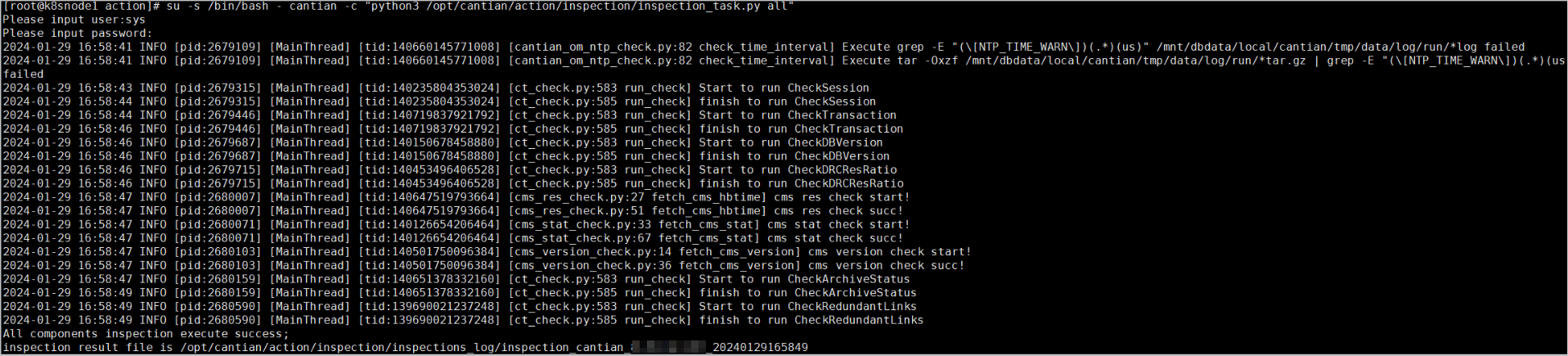
查看巡检结果。
巡检完成后,巡检结果将保存在目录“/opt/cantian/action/inspections_log”下,以“inspection_时间戳”命名,并且只保存最近9次的巡检结果文件。
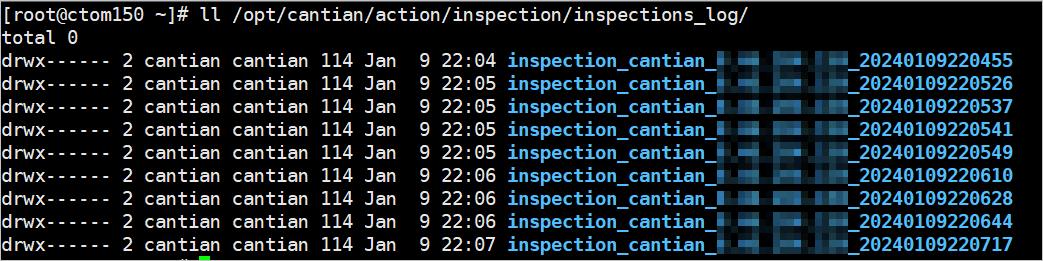
依次进入所有部署MySQL的容器,执行以下巡检命令。
全量巡检:
python3 /mf_connector/inspection/inspection_task.py all
部分巡检:
python3 /mf_connector/inspection/inspection_task.py [xxx,xxx,…]
说明:
- _xxx_表示具体的巡检项,如“mysql_connection_check”。 巡检项可通过/mf_connector/inspection/mysql_inspection_config.json文件查看,如图2所示。
- 各巡检项之间以逗号隔开,且无空格。
查看巡检结果。
巡检完成后,巡检结果将保存在目录“/mf_connector/inspection/inspections_log”下,以“inspection_时间戳”命名。并且只保存最近9次的巡检结果文件。
巡检结果查询如下:

docker pull ykfnxx/cantian_dev:0.1.0
docker tag ykfnxx/cantian_dev:0.1.0 cantian_dev:latest
docker pull ykfnxx/cantian_dev:0.1.1
docker tag ykfnxx/cantian_dev:0.1.1 cantian_dev:latest
1.执行以下命令下载Cantian引擎源码。
git clone git@gitee.com:openeuler/cantian.git
2.执行以下命令下载Cantian-Connector-MySQL源码,用于编译Cantian引擎对接MySQL的插件。
git clone git@gitee.com:openeuler/cantian-connector-mysql.git
3.执行以下命令,下载MySQL-8.0.26版本源码,用于编译Cantian引擎对接MySQL的插件,并将源码拷贝到cantian-connector-mysql/mysql-source目录下。
wget --no-check-certificate https://github.com/mysql/mysql-server/archive/refs/tags/mysql-8.0.26.tar.gz
tar -zxf mysql-8.0.26.tar.gz
mv mysql-server-mysql-8.0.26 /home/regress/cantian-connector-mysql/mysql-source
4.创建与cantian、cantian-connector-mysql同级的cantian_data目录用于存放相关数据。
mkdir -p cantian_data
进入cantian目录,启动容器。
sh docker/container.sh dev
sh docker/container.sh enterdev
# 目前只支持双节点,node_id为0, 1
sh docker/container.sh startnode 0
sh docker/container.sh enternode 1
container.sh按startnode和dev参数启动时会执行代码拷贝的操作,具体操作参考脚本中sync_mysql_code函数
以下命令在容器内使用。若为双节点,则只需在其中一个节点执行一次。为方便描述,后续双节点仅需在一个节点的操作默认在node0进行
cd /home/regress/CantianKernel/build
export local_build=true
# 若此前编译过第三方依赖,可以再加上--no-deps参数,跳过第三方依赖的编译
# debug
sh Makefile.sh package
# release
sh Makefile.sh package-release
配置core_pattern(在两个节点上配置,用于记录core file)
echo "/home/core/core-%e-%p-%t" > /proc/sys/kernel/core_pattern
echo 2 > /proc/sys/fs/suid_dumpable
ulimit -c unlimited
cd /home/regress/CantianKernel/Cantian-DATABASE-CENTOS-64bit
mkdir -p /home/cantiandba/logs
# -Z SESSIONS=1000方便调试,需运行MTR时需要去掉此参数
# 如果需要部署非元数据归一版本,则需要加参数-Z MYSQL_METADATA_IN_CANTIAN=FALSE
python3 install.py -U cantiandba:cantiandba -R /home/cantiandba/install -D /home/cantiandba/data -l /home/cantiandba/logs/install.log -Z _LOG_LEVEL=255 -g withoutroot -d -M cantiand -c -Z _SYS_PASSWORD=Huawei@123 -Z SESSIONS=1000
node0
cd /home/regress/CantianKernel/Cantian-DATABASE-CENTOS-64bit
mkdir -p /home/cantiandba/logs
python3 install.py -U cantiandba:cantiandba -R /home/cantiandba/install -D /home/cantiandba/data -l /home/cantiandba/logs/install.log -M cantiand_in_cluster -Z _LOG_LEVEL=255 -N 0 -W 192.168.0.1 -g withoutroot -d -c -Z _SYS_PASSWORD=Huawei@123 -Z SESSIONS=1000
node1
cd /home/regress/CantianKernel/Cantian-DATABASE-CENTOS-64bit
mkdir -p /home/cantiandba/logs
python3 install.py -U cantiandba:cantiandba -R /home/cantiandba/install -D /home/cantiandba/data -l /home/cantiandba/logs/install.log -M cantiand_in_cluster -Z _LOG_LEVEL=255 -N 1 -W 192.168.0.1 -g withoutroot -d -c -Z _SYS_PASSWORD=Huawei@123 -Z SESSIONS=1000
su - cantiandba
cms stat
ctsql / as sysdba -q -c 'SELECT NAME, STATUS, OPEN_STATUS FROM DV_DATABASE'
需要使用gaussdba用户执行卸载命令 如果存在与cantiand相连的mysqld进程,执行以下指令,先停止mysqld进程再停止cantiand:
/usr/local/mysql/bin/mysql -uroot -e "shutdown;"
卸载指令:
cd /home/cantiandba/install/bin
python3 uninstall.py -U cantiandba -F -D /home/cantiandba/data -g withoutroot -d
如果出现报错,部分目录无法删除,则可以使用root用户手动清理相关目录
kill -9 $(pidof mysqld)
kill -9 $(pidof cantiand)
kill -9 $(pidof cms)
rm -rf /home/regress/cantian_data/* /home/regress/install /home/regress/data /home/cantiandba/install/* /data/data/* /home/cantiandba/data
sed -i '/cantiandba/d' /home/cantiandba/.bashrc
元数据归一需要应用patch,修改源码
cd cantian-connector-mysql/mysql-source
patch --ignore-whitespace -p1 < mysql-scripts-meta.patch
patch --ignore-whitespace -p1 < mysql-test-meta.patch
patch --ignore-whitespace -p1 < mysql-source-code-meta.patch
编译: 双节点部署时,如果使用手动部署,则两个节点需要分别执行编译。若使用脚本部署,只需在一个节点编译即可
cd /home/regress/CantianKernel/build
sh Makefile.sh mysql
export LD_LIBRARY_PATH=$LD_LIBRARY_PATH:/home/regress/cantian-connector-mysql/bld_debug/library_output_directory
rm -rf /home/regress/mydata/*
特别地,若在node0完成cantian的编译,在node1编译mysql前需要先执行以下命令
mkdir /home/regress/cantian-connector-mysql/mysql-source/include/protobuf-c
cp /home/regress/CantianKernel/library/protobuf/protobuf-c/protobuf-c.h /home/regress/cantian-connector-mysql/mysql-source/include/protobuf-c
双节点部署时,非归一版本只需要在其中一个节点编译mysql即可
cd /home/regress/CantianKernel/build
sh Makefile.sh mysql
export LD_LIBRARY_PATH=$LD_LIBRARY_PATH:/home/regress/cantian-connector-mysql/bld_debug/library_output_directory
初始化:
双节点仅需在其中一个节点执行初始化命令,且在初始化前,需保证/home/regress/mydata下没有文件需先执行
rm -rf /home/regress/mydata/*
/usr/local/mysql/bin/mysqld --defaults-file=/home/regress/cantian-connector-mysql/scripts/my.cnf --initialize-insecure --datadir=/home/regress/mydata --early-plugin-load="ha_ctc.so" --core-file
部署: 双节点在初始化后分别执行部署命令。若在node0完成初始化,则node1需先执行以下命令
rm -rf /home/regress/mydata/*
mkdir -p /home/regress/mydata/
mkdir -p /home/regress/mydata/mysql
部署命令为:
mkdir -p /data/data
/usr/local/mysql/bin/mysqld --defaults-file=/home/regress/cantian-connector-mysql/scripts/my.cnf --datadir=/home/regress/mydata --user=root --early-plugin-load="ha_ctc.so" --core-file >> /data/data/mysql.log 2>&1 &
双节点拉起前需分别执行以下命令
# node0
cd /home/regress/CantianKernel/build
sh Makefile.sh mysql_package_node0
# node1
cd /home/regress/CantianKernel/build
sh Makefile.sh mysql_package_node1
以下为使用install.py脚本拉起的命令
cd /home/regress/CantianKernel/Cantian-DATABASE-CENTOS-64bit
mkdir -p /home/regress/logs
python3 install.py -U cantiandba:cantiandba -l /home/cantiandba/logs/install.log -d -M mysqld -m /home/regress/cantian-connector-mysql/scripts/my.cnf
/usr/local/mysql/bin/mysql -uroot
参天日志位置:
/home/cantiandba/data/log/run/cantiand.rlog
mysql日志位置:
/data/data/mysql.log
双节点下,gdb attach进程前需要同步心跳
su cantiandba
cms res -edit db -attr HB_TIMEOUT=1000000000
cms res -edit db -attr CHECK_TIMEOUT=1000000000
此处可能存在不合适展示的内容,页面不予展示。您可通过相关编辑功能自查并修改。
如您确认内容无涉及 不当用语 / 纯广告导流 / 暴力 / 低俗色情 / 侵权 / 盗版 / 虚假 / 无价值内容或违法国家有关法律法规的内容,可点击提交进行申诉,我们将尽快为您处理。
1. Open source ecosystem
2. Collaboration, People, Software
3. Evaluation model